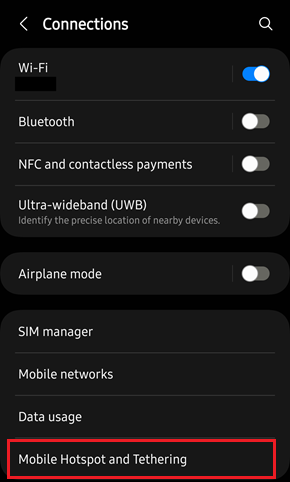حالت هات اسپات یکی از ویژگیهای کلیدی است که میتوانید در گوشیهای هوشمند پیدا کنید. با اعمال صحیح تنظیمات هات اسپات میتوانید گوشی خود را به یک روتر اینترنت تبدیل کرده و به سایر دستگاهها امکان اتصال به نت را بدهید.
حتما تا بهحال پیش آمده که ارتباط اینترنت وایفای خانه با مشکل مواجه شده باشد و در نتیجه به اینترنت دسترسی نداشته باشید. در این مواقع میتوانید گوشی هوشمند خود را به یک روتر تبدیل کرده و اینترنت سیمکارت را با دیگر دستگاهها بهاشتراک بگذارید. شاید این کار در نگاه اول خیلی پیچیده بهنظر برسد اما فعال کردن و افزایش سرعت Hotspot در هردو سیستمعامل اندروید یا iOS، مراحل سادهای دارد. در ادامه با پلازا همراه باشید تا با نحوه فعال کردن این ویژگی و استفاده از آن آشنا شویم.
فهرست مطالب
پیشتر در مطالبی جداگانه به شیوه فعال کردن هات اسپات در آیفون و همچنین نحوه فعال کردن این ویژگی در گوشیهای شیائومی پرداخته بودیم. به همین خاطر در این مطلب قصد داریم به تنظیمات هات اسپات در گوشیهای مختلف بپردازیم.
تنظیمات هات اسپات در گوشیهای سامسونگ
برای دسترسی به تنظیمات هات اسپات در گوشیهای سامسونگ باید ابتدا به تنظیمات گوشی رفته و گزینه Connections را انتخاب کنید. سپس در صفحه بعدی روی Mobile Hotspot and Tethering بزنید.
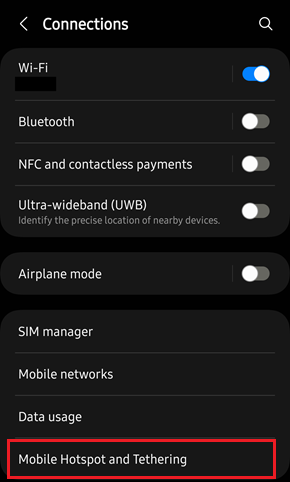
در صفحه بعدی با فعال کردن سوئیچ کنار گزینه Mobile Hotspot میتوانید این قابلیت را فعال کنید. اما برای دسترسی به تنظیمات باید روی خود این گزینه ضربه بزنید.
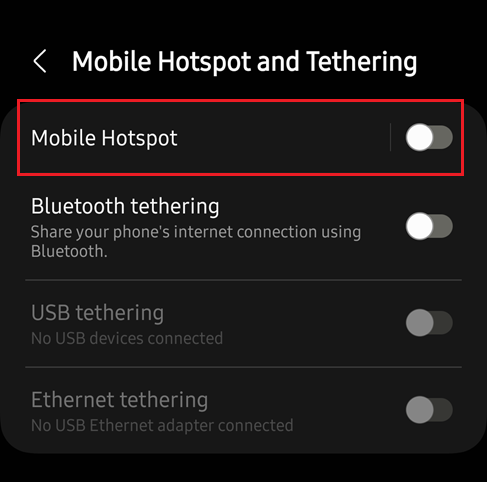
در صفحه بعدی از کادر اول میتوانید نام شبکه هات اسپات گوشی را تغییر دهید. از کادر دوم میتوانید رمزعبور را عوض کنید و از کادر Security هم میتوانید پروتکل رمز عبور را مشخص کنید.
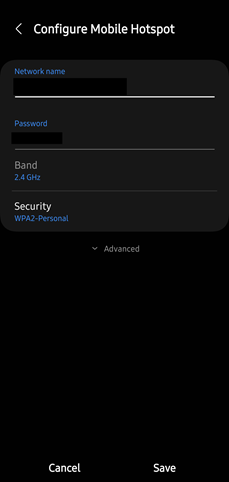
برای دسترسی به تنظیمات بیشتر میتوانید روی گزینه Advanced بزنید. در این صورت چندین گزینه جدید در اختیار شما قرار خواهد گرفت.
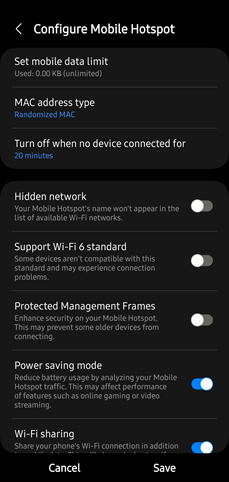
بیشتر این تنظیمات اما برای استفاده معمولی کاربرد خیلی زیادی ندارند. از میان آنها مهمترین تنظیماتی که باید درنظر داشته باشید گزینه Turn off when no device connected for است که پس از گذشت مدت زمان مشخص شده در صورتی که هیچ دستگاهی به هاتاسپات گوشی متصل نبود، آن را بهصورت خودکار خاموش میکند. همچنین با فعال کردن گزینه Hidden network میتوانید شبکه هات اسپات گوشی را مخفی کنید تا سایر کاربران تنها با وارد کردن نام کاربری و رمزعبور بتوانند به اینترنت شما متصل شوند.
اما مهمترین گزینهای که برای افزایش سرعت Hotspot در این قسمت در دسترس دارید گزینه Support Wi-Fi 6 standard است. با فعال کردن این گزینه، گوشی با استاندارد وایفای 6 شبکه هات اسپات را راهاندازی میکند که سرعت بیشتری از استاندارد فعلی وایفای 5 دارد. با این حال این گزینه تنها در آن دسته از گوشیهای سامسونگ که از استاندارد وایفای 6 پشتیبانی کنند وجود دارد و همچنین برخی دستگاههای متصل شونده نیز ممکن است با این استاندارد سازگاری نداشته باشند.
در نهایت با گزینه Wi-Fi sharing میتوانید اتصال وایفای گوشی را هم علاوه بر اتصال دیتا، از طریق هاتاسپات بهاشتراک بگذارید.
تنظیمات هات اسپات در گوشی های شیائومی
برای دسترسی به تنظیمات هات اسپات گوشیهای شیائومی باید ابتدا به تنظیمات گوشی مراجعه کرده و گزینه Connection & sharing را انتخاب کنید.
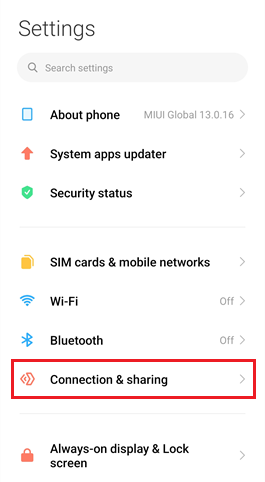
در صفحه بعدی روی گزینه Portable hotspot بزنید.
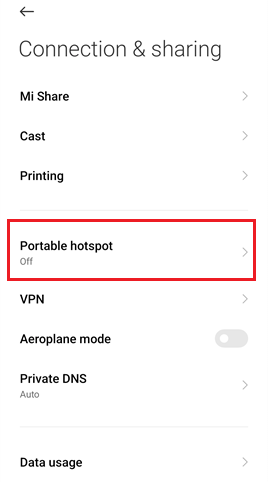
در صفحه بعدی با فعال کردن گزینه Set up portable hotspot میتوانید، هاتاسپات گوشی را فعال کنید. اما در همین صفحه به چند گزینه برای تنظیم هات اسپات گوشی دسترسی دارید.
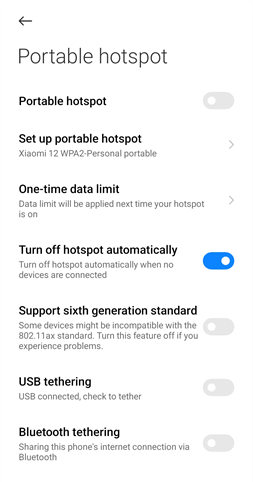
گزینه اول One-time data limit است که مشخص میکند حداکثر چه مقدار حجم از دیتا را میخواهید از طریق هاتاسپات بهاشتراک بگذارید. گزینه بعدی Turn off hotspot automatically است که در صورتی که هیچ دستگاهی به هاتاسپات متصل نباشد آن را خاموش میکند. با گزینه Support sixth generation standard میتوانید استاندارد وایفای 6 را فعال کنید.
اما پس از انتخاب Set up portable hotspot به چند گزینه کلیدی دیگر دسترسی پیدا خواهید کرد. در این صفحه از کادر اول میتوانید نام شبکه هات اسپات و از کادر دوم، رمزعبور آن را مشخص کنید.
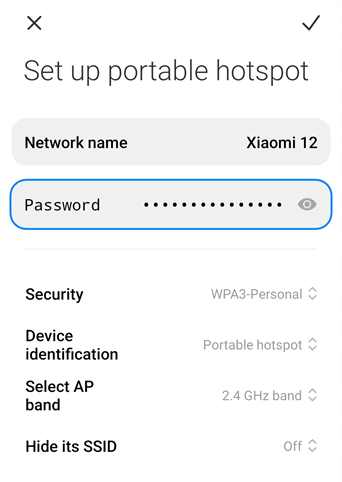
از قسمت Security میتوانید پروتکل وایفای حالت هات اسپات را مشخص کنید. همچنین با گزینه Hide its SSID نیز میتوانید شبکه هات اسپات گوشی را مخفی کنید.
همانطور که در مطلب نحوه فعالسازی هاتاسپات آیفون خواندید، اپل برخلاف گوشیهای اندرویدی تنظیمات خیلی زیادی برای هاتاسپات گوشی در اختیار شما قرار نمیدهد. با مراجعه به مسیر Settings > Personal Hotspot میتوانید به بخش هاتاسپات دسترسی پیدا کنید.
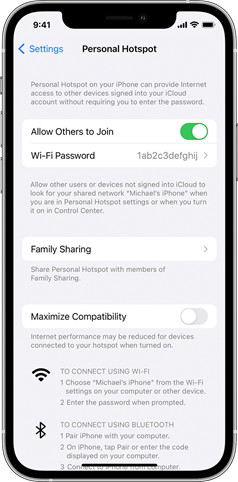
در اینجا از بخش Wi-Fi Password میتوانید رمزعبور هاتاسپات گوشی را عوض کنید و از بخش Maximize Compatibility نیز میتوانید مطمئن شوید که هاتاسپات شما بیشترین سازگاری را با سایر دستگاهها، بهخصوص دستگاههای قدیمی، دارد.
افزایش سرعت Hotspot
بالا بردن سرعت هاتاسپات یکی از دغدغههای اصلی کاربران است. با وجود این که سرعت در حالت هات اسپات بیشتر از همه به کیفیت ارتباط گوشی با آنتنهای مخابراتی و سرعت ارائه شده توسط شرکت ارائه دهنده سیمکارت بستگی دارد اما چندین راهکار نیز وجود دارد که با توجه به آنها میتوانید کیفیت ارتباط را بهبود داده و سرعت را نیز کمی افزایش دهید.
۱. انتخاب باند فرکانسی مناسب
تغییر باند هات اسپات در گوشیهای سامسونگ یا دیگر مدلها، یکی از مهمترین راههای افزایش سرعت است. شما معمولا میتوانید ۲ باند مختلف را انتخاب کنید که هرکدام برای استفاده در شرایط مختلف مناسب هستند:
- باند ۲.۴ گیگاهرتز: این باند بهخاطر پوشش وسیعتر و امکان عبور از موانعی مانند دیوار، برای استفاده در فضاهای داخلی مناسبتر است؛ اما ممکن است به دلیل تداخل با سایر دستگاهها سرعت پایینتری داشته باشد.
- باند ۵ گیگاهرتز: این باند سرعت بالاتری دارد و تداخل کمتری را تجربه میکند، اما پوشش آن محدودتر است و نمیتواند به خوبی از موانع عبور کند. به همین دلیل اگر مانعی بین دستگاهها وجود ندارد، انتخاب این باند میتواند سرعت اتصال را بیشتر کند.
۲. بستن برنامههای پسزمینه
برنامههای پسزمینه میتوانند بهطور قابل توجهی پهنای باند شما را کاهش دهند. بستن این برنامهها، به ویژه آنهایی که به اینترنت متصل هستند، میتواند به افزایش سرعت هات اسپات کمک کند. برای بستن این برنامهها، میتوانید به تنظیمات گوشی خود بروید و برنامههایی که در حال اجرا هستند را ببندید یا آنها را از لیست برنامههای پسزمینه حذف کنید.
۳. تنظیمات شبکه و APN
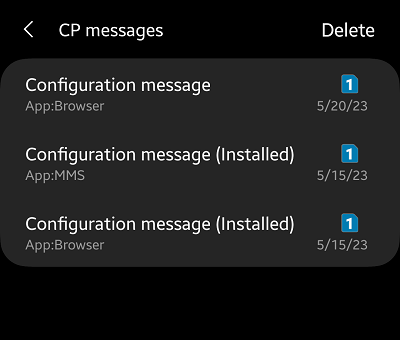
درست تنظیم کردن APN میتواند به بهبود کیفیت و سرعت اتصال شما کمک کند. برای این کار، باید به تنظیمات شبکه گوشی خود بروید و APN را مطابق با تنظیمات اپراتور خود تنظیم کنید. این تنظیمات معمولا به صورت دورهای توسط اپراتور برای گوشی شما ارسال میشود و کافی است آنها را در دستگاه نصب کنید.
۴. فاصله را با دستگاههای متصل کمتر کنید
اولین کاری که باید انجام دهید این است که فاصله دستگاههای متصل به گوشی را به حداقل برسانید. هرچقدر فاصله بیشتر باشد احتمال ایجاد اختلال در ارتباط بین دو دستگاه بیشتر شده و کیفیت و سرعت بیشتر خواهد شد. بهخصوص از آنجایی که گوشی در زمینه ارسال و دریافت سیگنالهای وایفای به خوبی یک روتر عمل نمیکند.
۵. دستگاههای زیادی را همزمان به هات اسپات متصل نکنید
اتصال تعداد زیادی دستگاه به گوشی برای بهرهمندی از هاتاسپات، یکی دیگر از عواملی است که سبب کاهش پهنای باند و افت سرعت میشود. تا جای ممکن تلاش کنید تعداد دستگاههای متصل به گوشی را بهحداقل برسانید تا سرعت کاهش پیدا نکند.
۶. از بلوتوث استفاده نکنید
شما میتوانید از طریق USB، وایفای و بلوتوث به هات اسپات یک گوشی متصل شوید. طبعا اتصال از طریق USB بیشترین سرعت و کیفیت را دارد اما از طرف دیگر این اتصال احتیاج به کابلکشی هم خواهد داشت. اتصال از طریق وایفای نیز سرعت بسیار خوبی دارد و به همین خاطر بیشتر از همه مورد استفاده قرار میگیرد. اما اتصال از طریق بلوتوث از هردوی آنها سرعت بهمراتب کمتری دارد.
۷. آنتندهی گوشی را بهبود دهید
در صورتی که گوشی شما آنتندهی خوبی نداشته باشد، کیفیت و سرعت شبکه هاتاسپات آن نیز دچار مشکل میشود. به همین خاطر بهتر است آنتندهی گوشی را تقویت کرده و در منطقهای قرار بگیرید که پوشش خوبی داشته باشد.
۸. از 5G استفاده کنید
با وجود این که هنوز شبکه 5G در کشور ما بهطور کامل راهاندازی نشده است، اما یکی از بهترین راهکارهای افزایش سرعت Hotspot اتصال به همین شبکه است. تا جای ممکن سعی کنید به شبکههای 3G یا پایینتر متصل نشوید و حداقل از 4G استفاده کنید. اتصال 5G نیز میتواند سرعت بسیار بیشتری در اختیارتان قرار دهد.
۹. حالت مصرف بهینه داده سیم کارت را غیر فعال کنید
حالتهای Data saver یا Low-Data در گوشیهای آیفون و اندروید، مصرف دیتا گوشی را محدود میکنند. در این حالت گوشی تلاش میکند پهنای باند کمتری در اختیار هاتاسپات قرار دهد و در نتیجه سرعت ارتباط کاهش پیدا خواهد کرد. پیشتر در این مطلب به این حالتها پرداخته بودیم؛ بهتر است تا جای ممکن هنگام روشن کردن هاتاسپات این حالتها را غیرفعال کنید تا ارتباط شما سرعت بالاتری داشته باشد.
سخن پایانی
حالت هات اسپات ویژگی است که در خیلی از مواقع بهخصوص در زمانهایی که دسترسی به وایفای و اینترنت ندارید، میتواند کمک کننده باشد. با استفاده از این قابلیت میتوانید در هر جایی که گوشی آتندهی داشته باشد، سایر دستگاهها مثل لپتاپ، تبلت یا حتی کنسولهای بازی را به اینترنت متصل کنید. نظر شما در مورد این ویژگی چیست؟ بهنظر شما بهترین تنظیمات هات اسپات کدام موارد هستند؟ دیدگاههای خود را در بخش نظرات با ما و سایر کاربران پلازا بهاشتراک بگذارید.
source